Trước khi nghĩ đến chuyện lấy lại mật khẩu Facebook thì hãy kiểm tra xem trên trình duyệt Google Chrome có lưu lại mật khẩu Facebook của bạn không trước nhé. Ví có một tính năng giúp bạn tìm mật khẩu Facebook trên Chrome cực kỳ hữu ích có thể bạn không biết.
Đã bao giờ bạn tự hỏi rằng mỗi lần đăng nhập Facebook hay bất cứ dịch vụ gì thì hệ thống đều hỏi bạn có muốn lưu mật khẩu hay không? Một phần là để chúng ta tiện sử dụng cho lần kế tiếp khi đăng nhập Facebook không phải nhập lại mật khẩu và phần còn lại chính là cất mật khẩu chúng ta vào một nơi an toàn trên trình duyệt đó mà cụ thể ở đây là Chrome. Chính vì thế mà bạn hoàn toàn có thể tìm mật khẩu Facebook trên Chrome trong trường hợp không nhớ mật khẩu của mình.

Có một tính năng giúp bạn quản lý mật khẩu trong Chrome, bao gồm tất cả các mật khẩu mà bạn đồng ý lưu trữ cho các dịch vụ như Facebook, Youtube, Gmail hoặc là các hệ thống diễn đàn hiện nay. Sau đó bạn có thể quản lý mật khẩu trong Chrome nếu như chứng thực được mình là chủ máy bằng cách đăng nhập tài khoản máy tính của bạn vào. Cụ thể cách tìm mật khẩu Facebook trên Chrome ra sao mời bạn đọc theo dõi hướng dẫn dưới đây.
Hướng dẫn tìm mật khẩu Facebook trên Chrome
Bước 1: Để tìm mật khẩu Facebook trên Chrome đầu tiên bạn cần phải vào phần cài đặt bằng cách nhấn vào biểu tượng 3 chấm dọc ở góc phải màn hình.
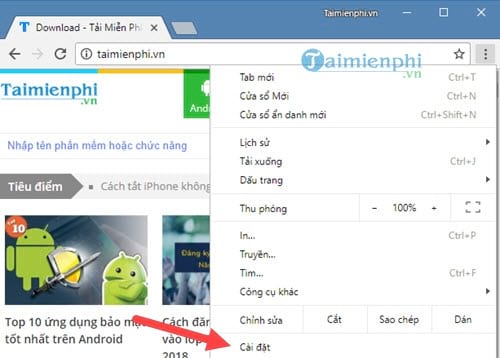
Bước 2: Trong phần cài đặt bạn tiếp tục kéo xuống phía dưới và nhân vào phần nâng cao, nơi sẽ hiện ra các tính năng chuyên sâu
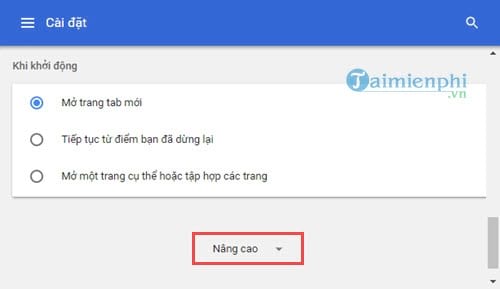
Bước 3: Tại đây bạn kéo xuống tiếp cho đến khi gặp mục mật khẩu và biểu mẫu sẽ có phần quản lý mật khẩu, hãy nhấn vào để tìm mật khẩu Facebook trên Chrome.
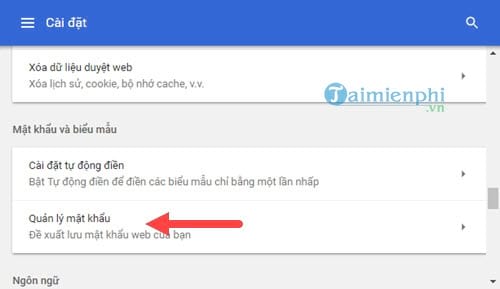
Bước 4: Click vào phần tài khoản Facebook của bạn chọn chi tiết.
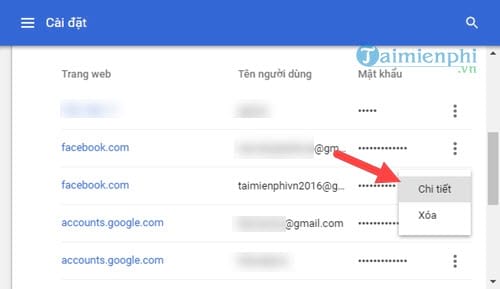
Bước 5: Kế đó bấm vào biểu tượng con mắt và đăng nhập bằng tài khoản máy tính của bạn vào nhé.
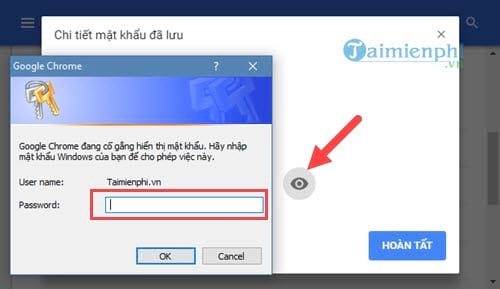
Và nếu nhập đúng thì ngay lập tức sẽ hiện ra mật khẩu Facebook của bạn, như vậy chúng ta đã hoàn tất công đoạn tìm mật khẩu Facebook trên Chrome.
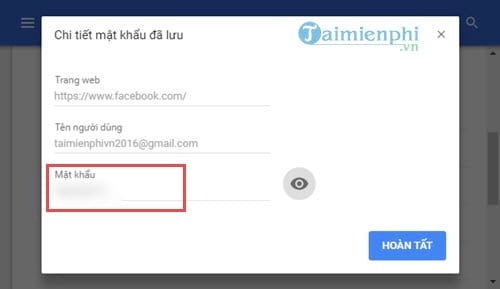
Trên đây chúng tôi đã hoàn tất việc hướng dẫn các bạn cách để tìm mật khẩu Facebook trên Chrome, giúp bạn có được mật khẩu không chỉ Facebook mà còn rất nhiều dịch vụ khác nhau nếu như bạn đồng ý lưu mật khẩu đã nói ở trên.
Vì Google Chrome đã nâng cấp giao diện nên không còn giống với Cốc Cốc nữa, nếu bạn muốn tìm mật khẩu Facebook trên Cốc Cốc thì phải làm khác đi hoặc có thể tham khảo cách tìm mật khẩu Facebook trên Cốc Cốc theo hướng dẫn của chúng tôi tại đây nhé.
Đã bao giờ bạn tự hỏi rằng mỗi lần đăng nhập Facebook hay bất cứ dịch vụ gì thì hệ thống đều hỏi bạn có muốn lưu mật khẩu hay không? Một phần là để chúng ta tiện sử dụng cho lần kế tiếp khi đăng nhập Facebook không phải nhập lại mật khẩu và phần còn lại chính là cất mật khẩu chúng ta vào một nơi an toàn trên trình duyệt đó mà cụ thể ở đây là Chrome. Chính vì thế mà bạn hoàn toàn có thể tìm mật khẩu Facebook trên Chrome trong trường hợp không nhớ mật khẩu của mình.

Có một tính năng giúp bạn quản lý mật khẩu trong Chrome, bao gồm tất cả các mật khẩu mà bạn đồng ý lưu trữ cho các dịch vụ như Facebook, Youtube, Gmail hoặc là các hệ thống diễn đàn hiện nay. Sau đó bạn có thể quản lý mật khẩu trong Chrome nếu như chứng thực được mình là chủ máy bằng cách đăng nhập tài khoản máy tính của bạn vào. Cụ thể cách tìm mật khẩu Facebook trên Chrome ra sao mời bạn đọc theo dõi hướng dẫn dưới đây.
Hướng dẫn tìm mật khẩu Facebook trên Chrome
Bước 1: Để tìm mật khẩu Facebook trên Chrome đầu tiên bạn cần phải vào phần cài đặt bằng cách nhấn vào biểu tượng 3 chấm dọc ở góc phải màn hình.
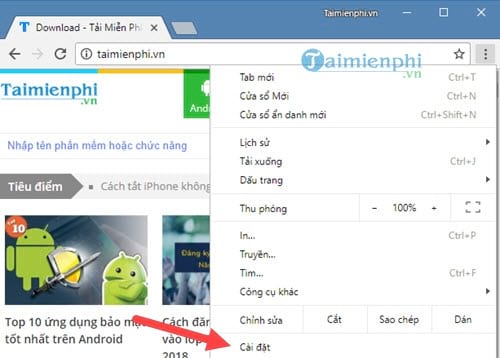
Bước 2: Trong phần cài đặt bạn tiếp tục kéo xuống phía dưới và nhân vào phần nâng cao, nơi sẽ hiện ra các tính năng chuyên sâu
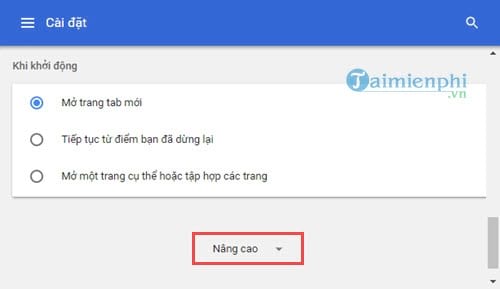
Bước 3: Tại đây bạn kéo xuống tiếp cho đến khi gặp mục mật khẩu và biểu mẫu sẽ có phần quản lý mật khẩu, hãy nhấn vào để tìm mật khẩu Facebook trên Chrome.
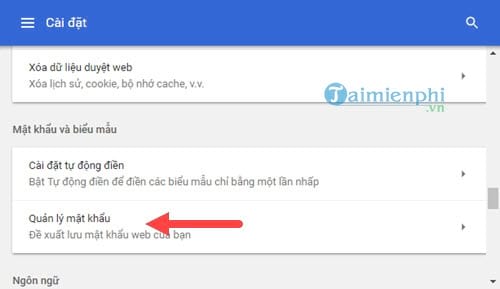
Bước 4: Click vào phần tài khoản Facebook của bạn chọn chi tiết.
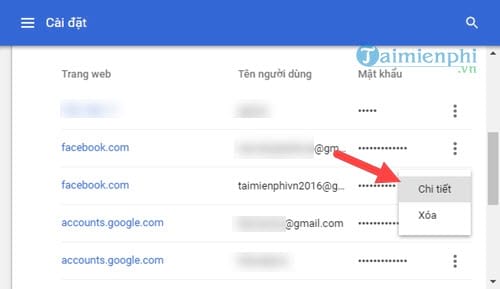
Bước 5: Kế đó bấm vào biểu tượng con mắt và đăng nhập bằng tài khoản máy tính của bạn vào nhé.
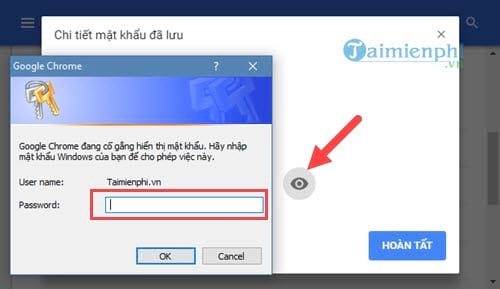
Và nếu nhập đúng thì ngay lập tức sẽ hiện ra mật khẩu Facebook của bạn, như vậy chúng ta đã hoàn tất công đoạn tìm mật khẩu Facebook trên Chrome.
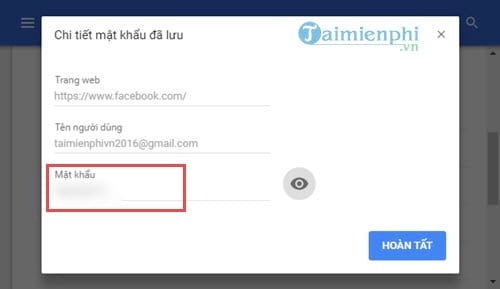
Trên đây chúng tôi đã hoàn tất việc hướng dẫn các bạn cách để tìm mật khẩu Facebook trên Chrome, giúp bạn có được mật khẩu không chỉ Facebook mà còn rất nhiều dịch vụ khác nhau nếu như bạn đồng ý lưu mật khẩu đã nói ở trên.
Vì Google Chrome đã nâng cấp giao diện nên không còn giống với Cốc Cốc nữa, nếu bạn muốn tìm mật khẩu Facebook trên Cốc Cốc thì phải làm khác đi hoặc có thể tham khảo cách tìm mật khẩu Facebook trên Cốc Cốc theo hướng dẫn của chúng tôi tại đây nhé.


